exel手机怎么编辑 手机如何操作编辑Excel表格
在现代社会中手机已经成为人们生活中不可或缺的一部分,除了传统的通话和短信功能,如今的手机还具备了许多强大的应用程序,其中包括编辑Excel表格的功能。Excel作为一款功能强大的电子表格软件,不仅在工作中起到了重要的作用,也成为了日常生活中处理数据的必备工具。很多人却不知道如何在手机上进行Excel表格的编辑,这给他们的工作和生活带来了不少不便。究竟该如何在手机上编辑Excel表格呢?本文将为大家介绍一些简单易行的操作方法,帮助大家轻松应对手机编辑Excel表格的需求。
手机如何操作编辑Excel表格
具体方法:
1.在手机应用中,安装【WPS Office】,如图所示。
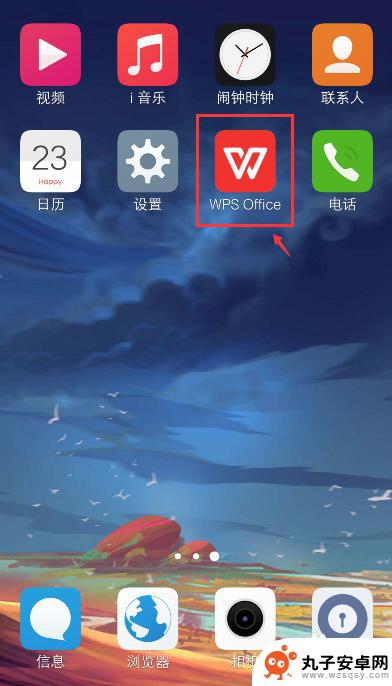
2.在手机上选择excel文件,比如:从QQ打开文件。
注意:要下载文件,才能打开。

3.打开文件后,点击右上角的三个点。

4.出现窗口,点击【用其他应用打开】。

5.出现窗口,选择“WPS Office", 再点击【仅此一次】。

6.打开WPS Office后,就进入excel文件页面。长按要编辑的单元格。

7.出现栏,点击【编辑】。

8.出现编辑窗口,就可以编辑excel的内容了。比如:把文字去掉,再点击【 √ 】。如果需要复制内容,可以参考下面的经验。
36手机WPS Office表格怎么复制和设置粘贴?

9.编辑后,就可以看到编辑的效果了。如果需要撤回,可以点击上面的箭头。

10.完成编辑后,可以点击上方的图标,进行“保存”。

以上就是exel手机如何编辑的全部内容,如果你遇到这种情况,可以按照以上步骤解决,非常简单快速。
相关教程
-
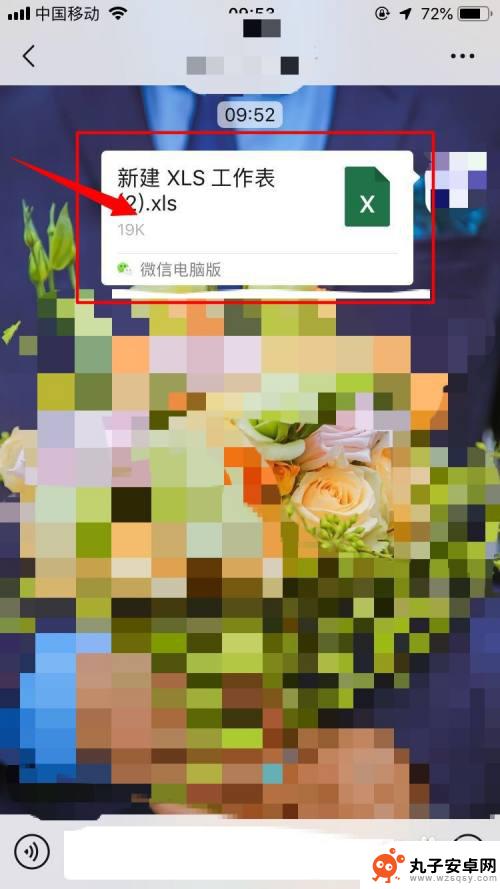 苹果手机如何编辑表格数据 苹果手机excel文件编辑方法
苹果手机如何编辑表格数据 苹果手机excel文件编辑方法在日常工作和生活中,我们经常需要处理各种表格数据,苹果手机提供了便捷的Excel文件编辑方法,让我们可以随时随地对表格数据进行编辑和管理。无论是在办公室、在旅途中,甚至是在家里...
2024-04-20 12:15
-
 怎么在手机的wps里设计电子表格 手机上怎么编辑Excel表格
怎么在手机的wps里设计电子表格 手机上怎么编辑Excel表格在如今数字化时代,手机已经成为我们生活中不可或缺的工具,而在手机上编辑Excel表格,可以通过安装WPS软件来实现。WPS表格是一款功能强大的办公软件,可以方便我们在手机上设计...
2024-08-18 10:32
-
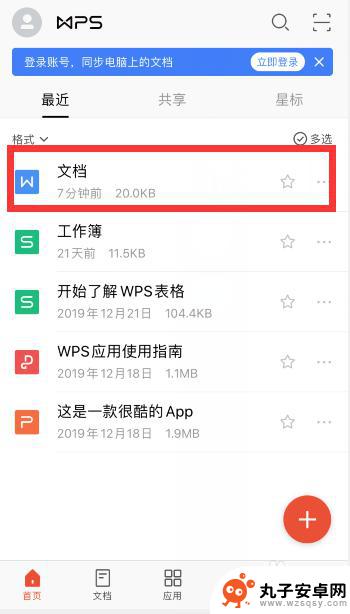 手机wps怎么加表格 手机wps中word如何插入表格
手机wps怎么加表格 手机wps中word如何插入表格在手机WPS中,插入表格是非常常见的操作,尤其是在处理文档时需要展示数据或者信息时,通过手机WPS中的Word功能,可以轻松地插入表格并进行编辑。用户只需打开WPS应用,点击W...
2024-06-30 09:16
-
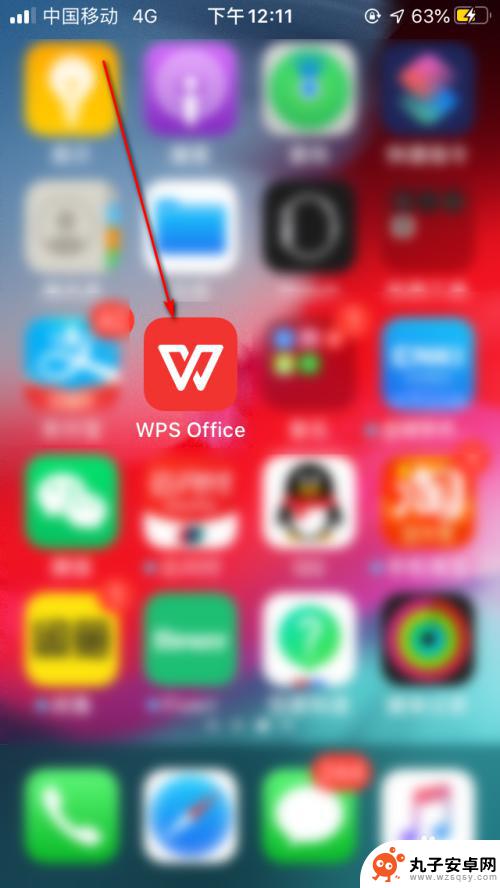 手机怎么设置下拉框数据 手机Excel如何进行下拉操作
手机怎么设置下拉框数据 手机Excel如何进行下拉操作在日常使用手机时,经常会遇到需要设置下拉框数据的情况,无论是在填写表格还是在编辑文档时,下拉框都能提高工作效率和准确性。而在手机Excel中进行下拉操作也是一项常见的需求。但是...
2024-04-20 08:40
-
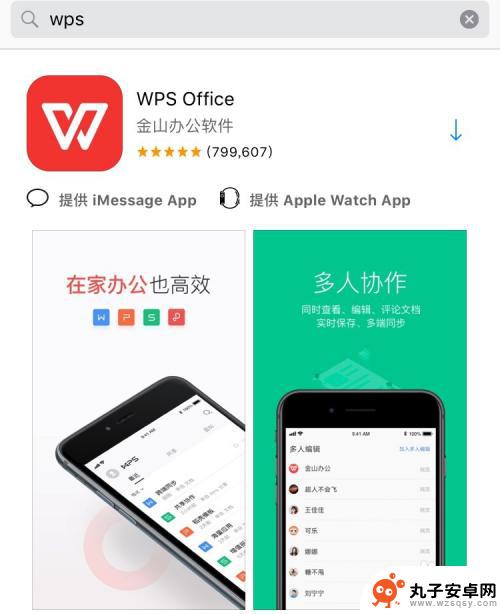 手机wps怎么设置所有人可编辑 手机wps软件如何实现多人协同编辑
手机wps怎么设置所有人可编辑 手机wps软件如何实现多人协同编辑手机WPS是一款功能强大的办公软件,其多人协同编辑功能让团队合作变得更加高效便捷,想要设置所有人都可以编辑文件,只需在手机WPS中选择共享功能,并将编辑权限设置为可编辑,即可让...
2024-11-02 17:21
-
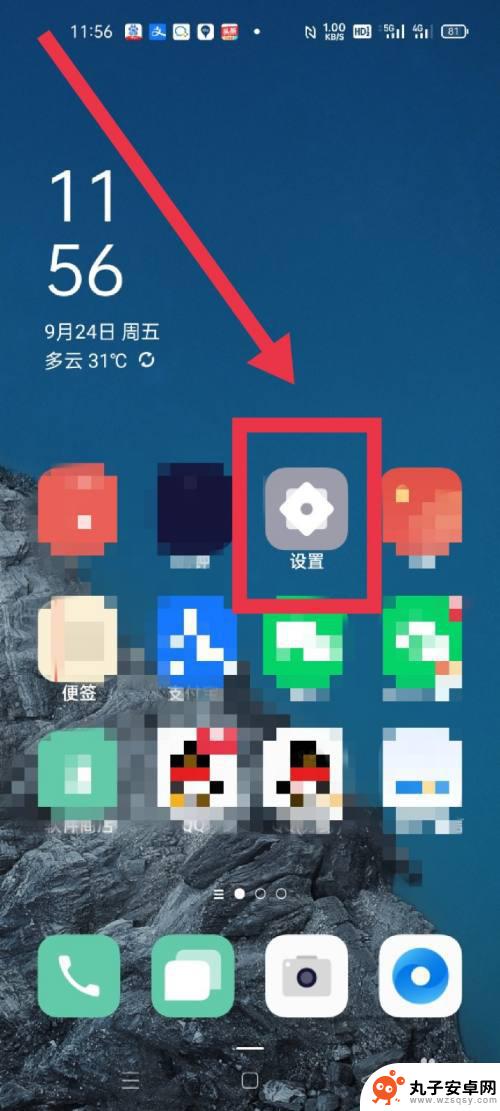 vivo编辑图片后怎么覆盖原图 怎样设置手机照片编辑保存时自动覆盖原图
vivo编辑图片后怎么覆盖原图 怎样设置手机照片编辑保存时自动覆盖原图在使用vivo手机进行照片编辑时,有时候我们可能需要覆盖原图来保存编辑后的效果,要实现这个操作,我们可以在设置中找到保存选项,选择自动覆盖原图的设置。这样在保存编辑后的照片时,...
2024-04-17 13:39
-
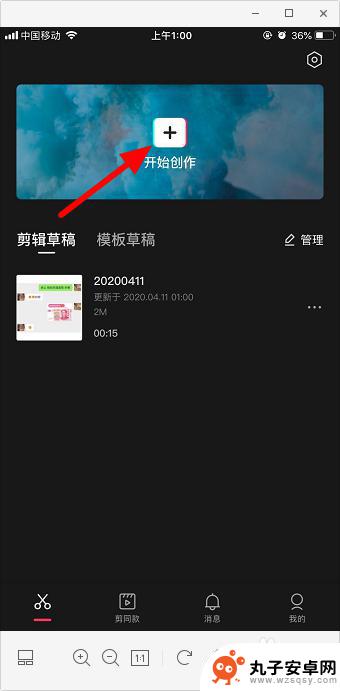 剪映如何添加手机表情 剪映怎么插入表情包
剪映如何添加手机表情 剪映怎么插入表情包在当今社交媒体充斥着各式各样的表情包的时代,如何让我们的视频编辑也能够更加生动有趣呢?剪映作为一款功能强大的视频编辑软件,不仅可以剪辑视频、添加滤镜、调整音频等基本功能,还可以...
2024-05-06 12:22
-
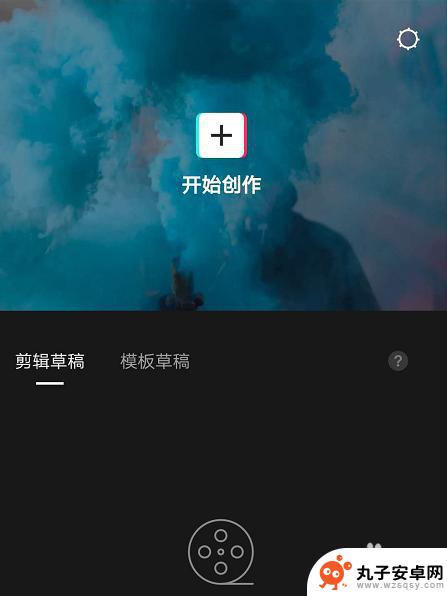 剪映在手机上如何编辑 手机剪映APP视频编辑教程
剪映在手机上如何编辑 手机剪映APP视频编辑教程随着智能手机的普及和手机APP的发展,手机视频编辑已经成为一种新兴的创作方式,剪映APP作为一款专业的手机视频编辑软件,为用户提供了丰富的编辑功能和便捷的操作方式。通过剪映在手...
2024-06-09 11:15
-
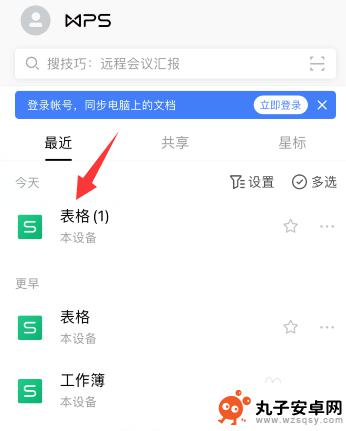 苹果手机wps多人编辑怎么弄 手机wps如何实现多人同时编辑表格
苹果手机wps多人编辑怎么弄 手机wps如何实现多人同时编辑表格随着信息技术的不断发展,移动办公已经成为现代人工作生活的重要方式,在移动办公中,手机成为了我们最常使用的工具之一。而在手机应用中,WPS作为一款功能强大的办公软件,备受用户的喜...
2024-03-28 09:24
-
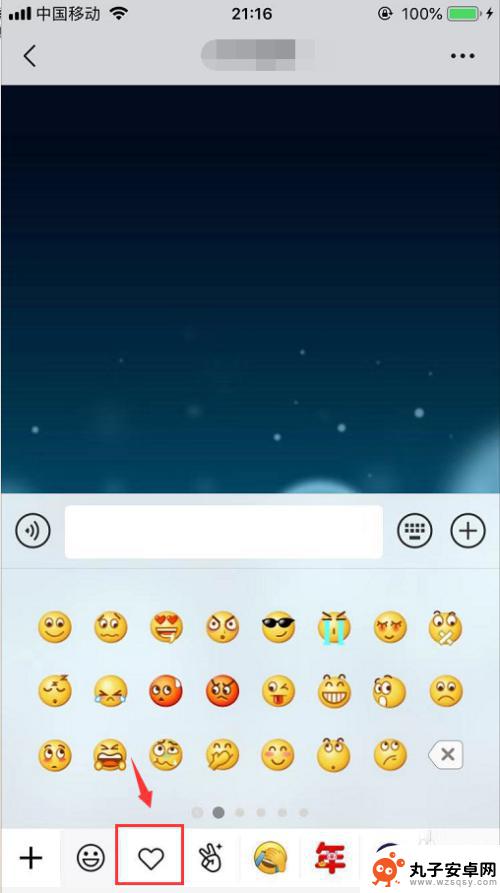 怎么用手机把照片变成微信表情包 如何用手机照片编辑表情包
怎么用手机把照片变成微信表情包 如何用手机照片编辑表情包在现代社交网络时代,表情包已经成为了人们沟通交流中不可或缺的一部分,而如何利用手机将自己的照片制作成个性化的微信表情包,成为了许多人关注的焦点。通过手机照片编辑软件,我们可以轻...
2024-03-21 14:38
热门教程
MORE+热门软件
MORE+-
 步步吉祥app手机版
步步吉祥app手机版
44MB
-
 趣动漫app
趣动漫app
58.27M
-
 咪咕圈圈漫画软件手机版
咪咕圈圈漫画软件手机版
19.61M
-
 漫天玉漫画最新版本
漫天玉漫画最新版本
52.31M
-
 ABC学习机安卓版本
ABC学习机安卓版本
29.43M
-
 武汉教育电视台手机版
武汉教育电视台手机版
35.59M
-
 声远论坛包
声远论坛包
37.88M
-
 在线翻译神器app软件
在线翻译神器app软件
11.91MB
-
 青云租app官网版
青云租app官网版
27.65MB
-
 家乡商城手机版
家乡商城手机版
37.66MB